登录
- 微信登录
- 手机号登录
微信扫码关注“汇帮科技”快速登录
Loading...
点击刷新
请在微信【汇帮科技】内点击授权
300秒后二维码将过期
二维码已过期,点击刷新获取新二维码
登录
登录
其他登录方式
修改日期:2024-09-23 15:23
快速批处理中文文本加拼音:两大方法助您快速完成!在当今信息时代,汉字的准确理解和传播至关重要。为了帮助人们更好地理解汉字,尤其是在学习传统文化、日常交流以及语言学习方面,汉字注音扮演着不可或缺的角色。本文将介绍两种使用“汇帮注音大师”软件实现汉字批量加拼音的方法,并详细解释每一步操作步骤,让您轻松掌握汉字注音技巧!
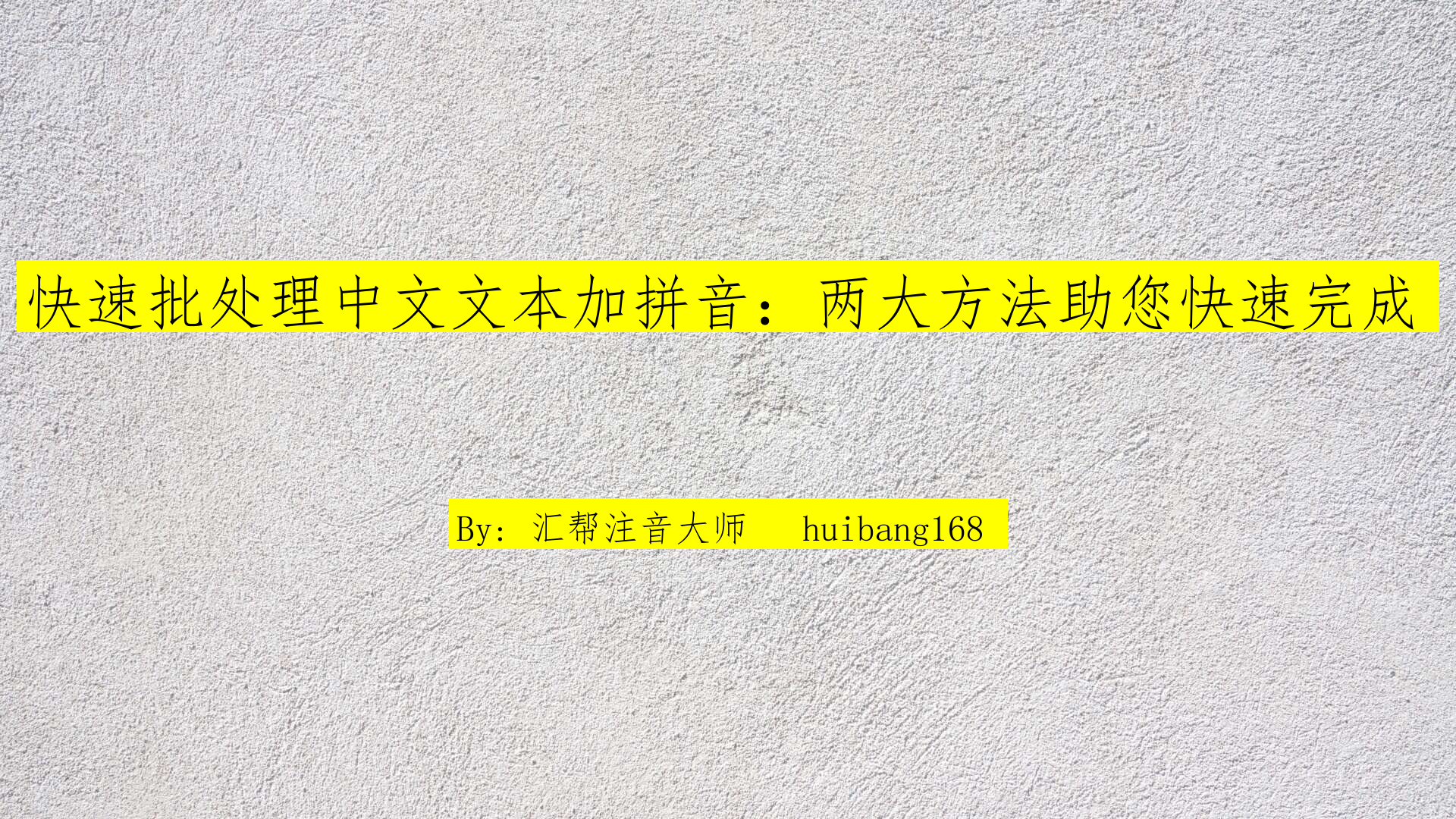
使用 “汇帮注音大师”,您可以将单个文本直接转化为带拼音的文档。该方法适用于需要快速对单个文字或短文进行注音的情况。
1. 下载安装软件: 您可通过访问汇帮科技官方网站或在百度搜索引擎中输入关键字“汇帮注音大师”进入官网,下载并安装该软件。
软件名称:汇帮注音大师
下载地址:https://www.huibang168.com/download/wyVqaqqOHqL9
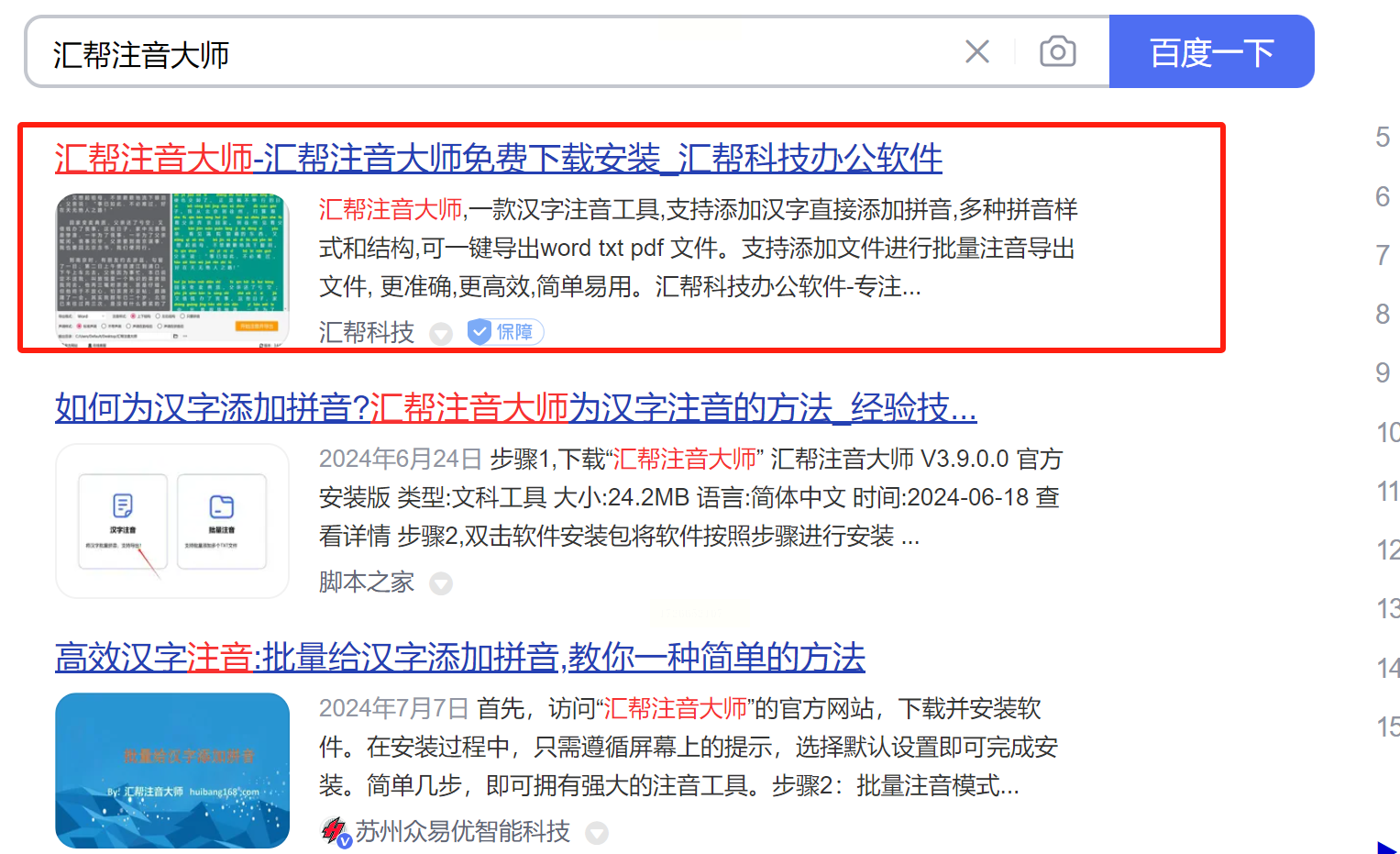
2. 启动软件: 安装完成后,双击桌面上的“汇帮注音大师”图标即可启动软件。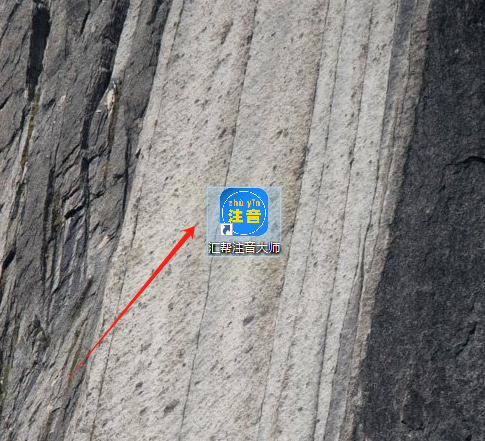
3. 选择注音功能: 在主界面,选择左侧的【汉字注音】模块进入功能页。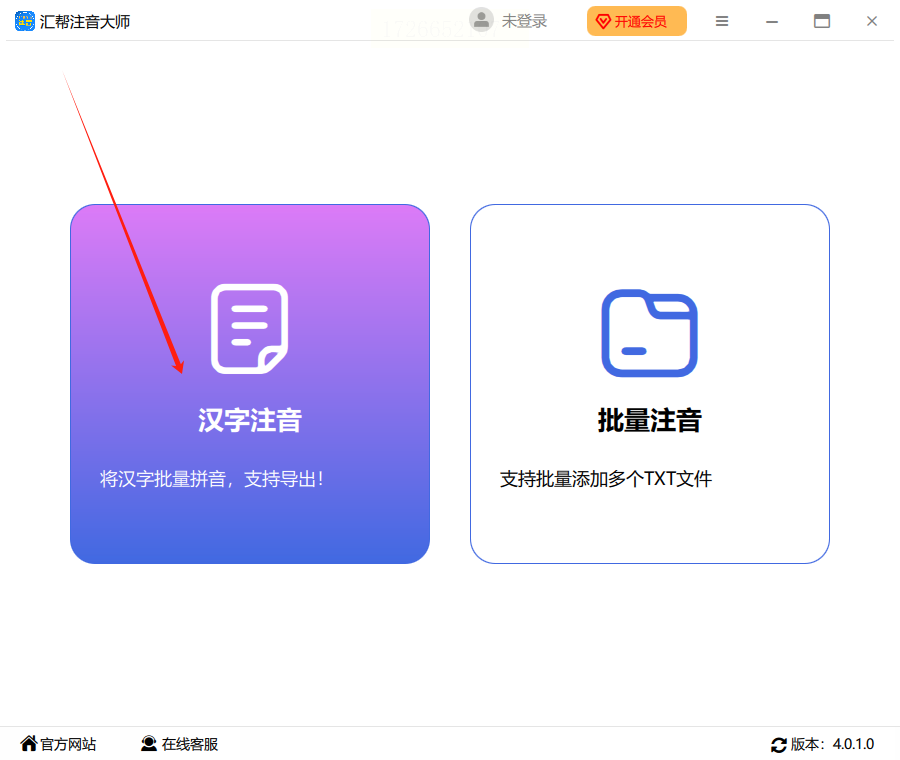
4. 添加文本内容: 将需要注音的内容复制粘贴到左侧的面板中。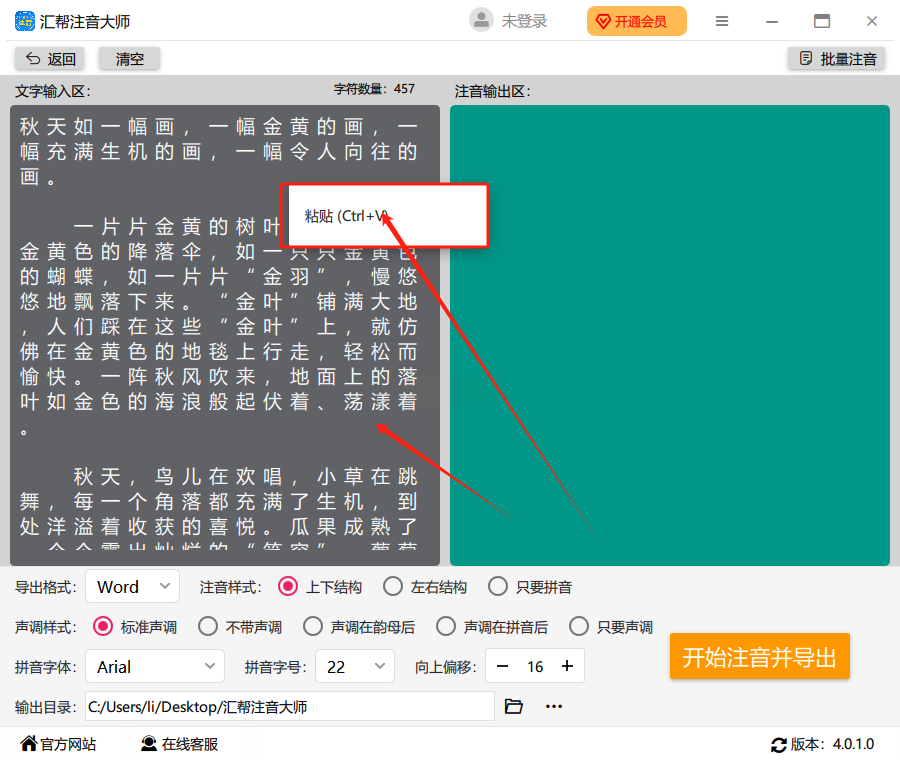
5. 自定义参数设置: 在 “参数设置”区域,您可以根据需要自定义一些输出参数:
* 导出格式: 设置输出文件的格式,例如 Txt、Word、PDF等,这里可以选择Word格式。
* 注音样式: 选择不同的拼音样式,例如上下结构、左右结构、只要拼音等。
* 声调样式: 设置拼音中的声调标注方式,可以选择标准声调、不要声调等。
* 拼音字体字号: 自定义拼音字体的字号大小。
* 输出路径: 指定输出文件的保存路径。
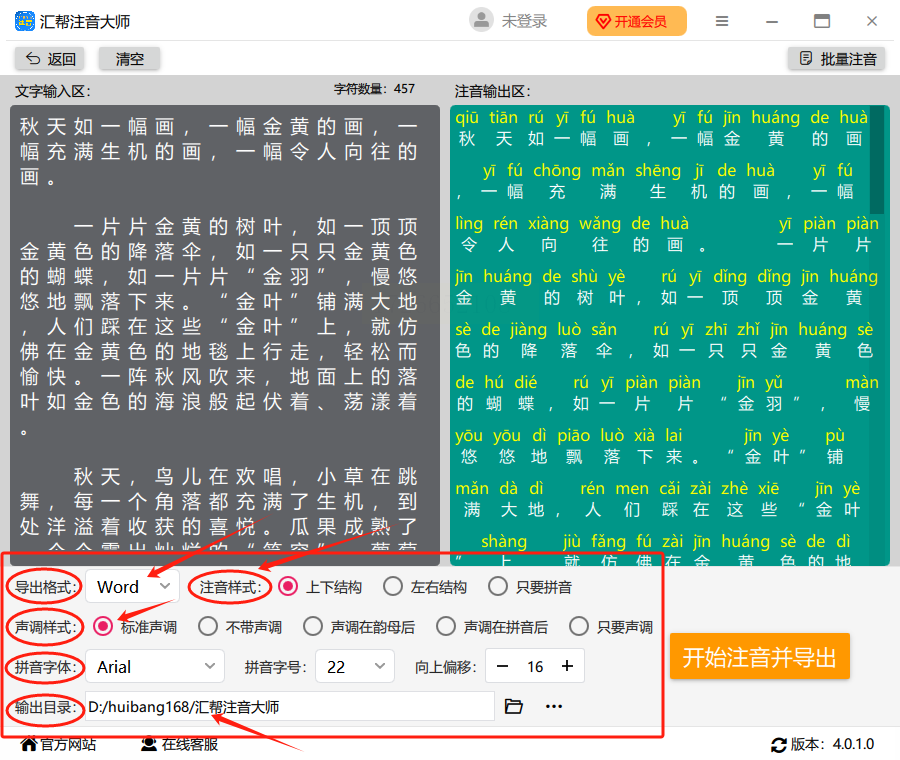
6. 启动注音过程: 点击右下角黄色“开始注音并导出”按钮,即可把注音后的内容生成一个Word文件导出到指定文件夹。稍等片刻后,提示注音成功,软件会自动帮我们打开输出目录。
7. 查看结果: 在输出目录中,您可以看到被导出的Word文档。打开Word文档我们可以看到注音后的效果。
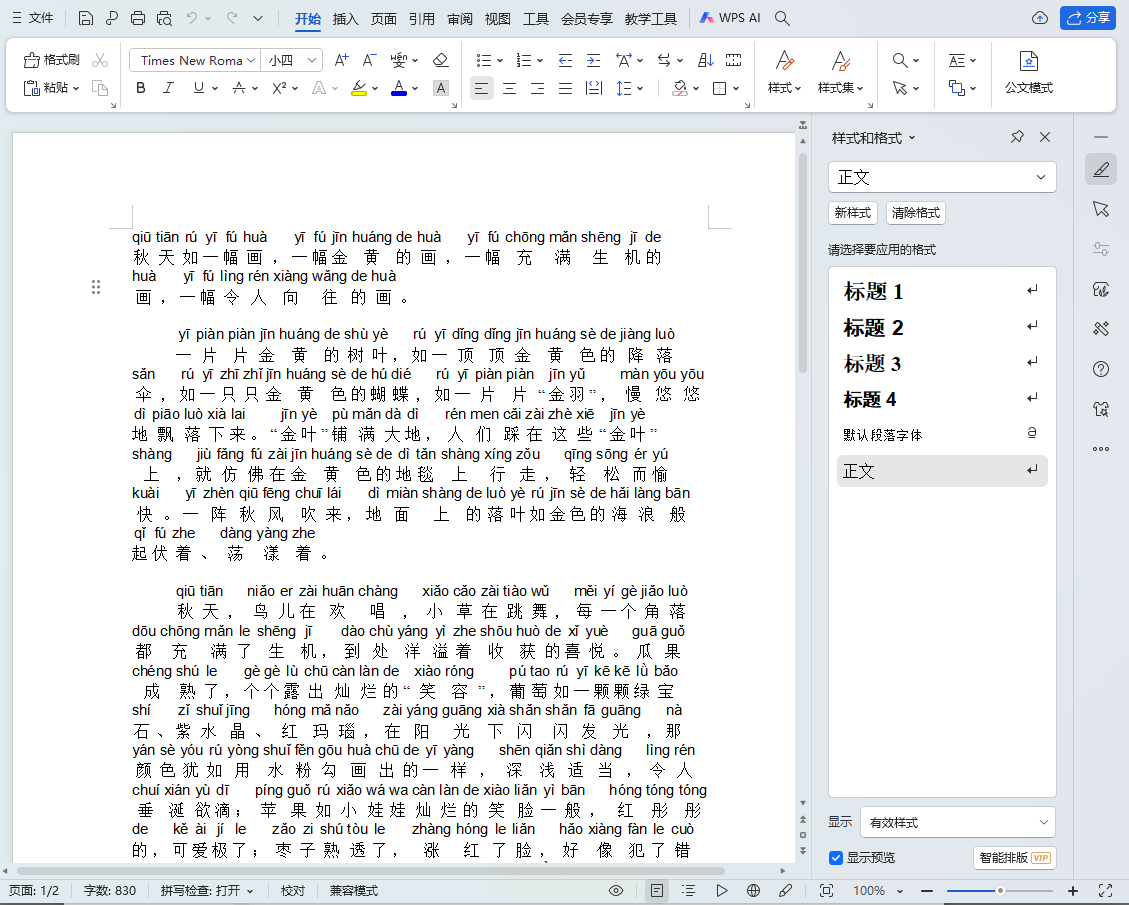
对于需要对大量文本进行注音的情况,“汇帮注音大师”也提供了一个便捷的批量注音功能,可以显著提高效率。
1. 准备文件: 将需要注音的内容保存到一个Word文档中,也可以使用其他文本格式,例如TXT。
2. 启动软件: 安装完成后,双击桌面上的“汇帮注音大师”图标即可启动软件。
3. 选择批量注音功能: 打开软件后,在主界面中,选择右侧的【批量注音】功能,点击进入。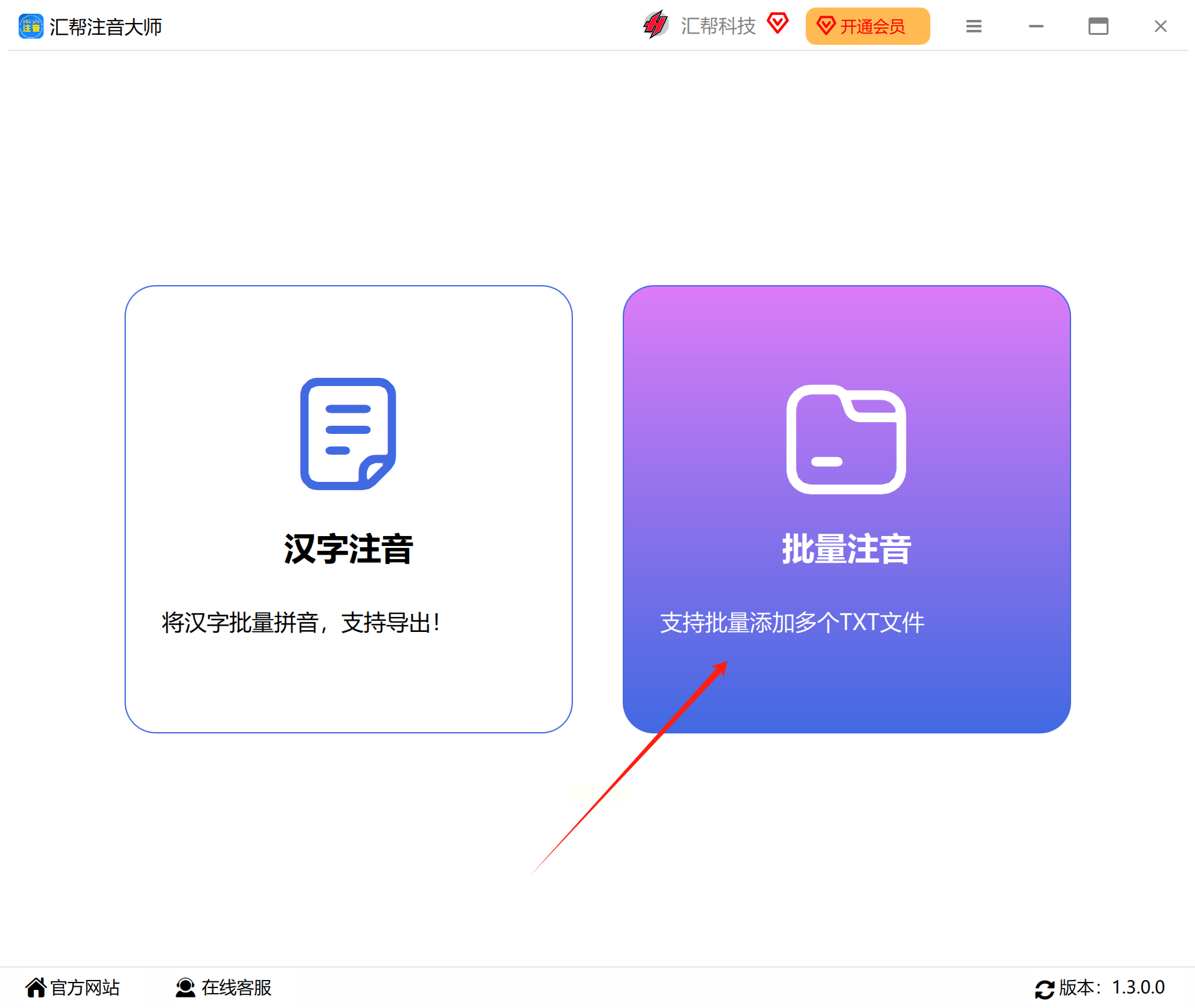
4. 添加文件: 点击【添加文件】按钮或 【添加文件夹】按钮,把准备好的需要注音的文件添加到软件中。你也可以把文件直接拖拽到软件中进行添加。
5. 设置参数: 在参数设置区域,设定导出格式、注音样式、声调样式、拼音字体字号以及输出路径等参数。这里导出格式以“Word”为例。
6. 开始批量注音: 点击【立即导出】,等待几秒即可注音成功,查看注音后的文件我们可以看到被注音后的效果。
7. 查看结果: 在输出目录中,您可以看到被导出的Word文档,打开Word文档可以看到注音后的效果。

“汇帮注音大师”作为一款功能强大、操作便捷的文本处理工具,能够有效解决汉字批量加拼音的需求。无论是单文件快速注音还是批量快速处理大量文件,这款软件都能帮助您轻松完成工作,提高效率,节省时间和精力。希望以上方法能帮助您更好地理解并应用汉字注音,助力您的学习、交流和工作!
如果想要深入了解我们的产品,请到 汇帮科技官网 中了解更多产品信息!
没有找到您需要的答案?
不着急,我们有专业的在线客服为您解答!

请扫描客服二维码